Як експортувати нотатки в Apple Notes як PDF на будь-якому пристрої

Дізнайтеся, як експортувати нотатки в Apple Notes як PDF на будь-якому пристрої. Це просто та зручно.
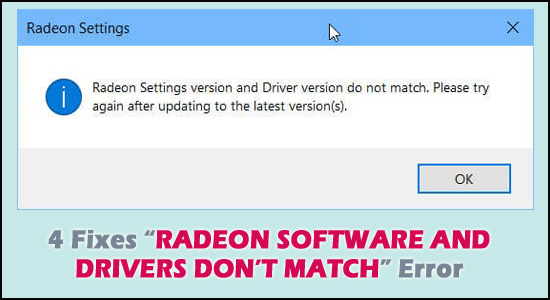
Ви не самотні, якщо програмне забезпечення Radeon відмовляється відкриватися та відображає повідомлення про помилку « Програмне забезпечення та драйвери Radeon не збігаються ». Коли ви оновлюєте графічний драйвер AMD до новішої версії, ви отримаєте це сповіщення. Хороша новина полягає в тому, що за допомогою цього покрокового посібника ви можете легко це виправити.
У випадках, коли існує різниця між програмним забезпеченням AMD Radeon Graphics і версією драйвера AMD Radeon, яку ви встановили на своєму комп’ютері, виникає помилка «Версії програмного забезпечення Radeon і драйвера не збігаються» або параметри AMD Radeon не відкриваються .
Крім того, під час використання графічної карти AMD проблема невідповідності налаштувань і драйверів Radeon також може виникнути, якщо ви оновили останню версію драйвера AMD Radeon Adrenalin до старої програми налаштувань Radeon.
Що робити, якщо версія програмного забезпечення Radeon і драйвера не збігаються?
Ось кілька рішень, які можуть допомогти вам у вирішенні проблеми «Версії програмного забезпечення та драйвера Radeon не збігаються». Цілком можливо, що вам не потрібно буде пробувати їх усі; просто пробирайтеся вниз по списку, доки не знайдете той, який вам підходить.
Зміст
Рішення 1. Видаліть і повторно інсталюйте програмне забезпечення AMD Radeon
Оновлення програмного забезпечення Radeon для забезпечення його сумісності з драйвером AMD на додаток до драйвера Radeon є ще одним способом вирішення цієї проблеми. Щоб вирішити проблему « Програмне забезпечення та драйвери Radeon не збігаються в Windows 11 », спробуйте видалити попередню програму AMD, а потім завантажити найновішу програму AMD Radeon.
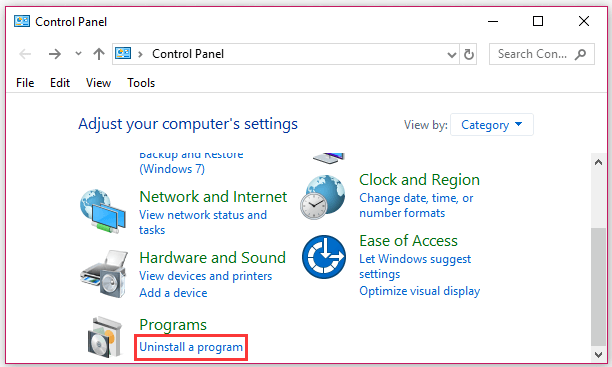
Після видалення програмного забезпечення AMD перейдіть на офіційний веб-сайт AMD і завантажте найновіше програмне забезпечення Radeon для Windows 7, 8, 10 і 11. Щойно встановлене програмне забезпечення AMD працюватиме з драйвером AMD, дозволяючи оновити AMD. Radeon драйвер з програми.
Рішення 2 – інсталюйте старіший драйвер
Користувачі стверджують, що найновіший драйвер графічної карти був причиною проблеми, і що попередня версія справді допомогла вирішити цю проблему:
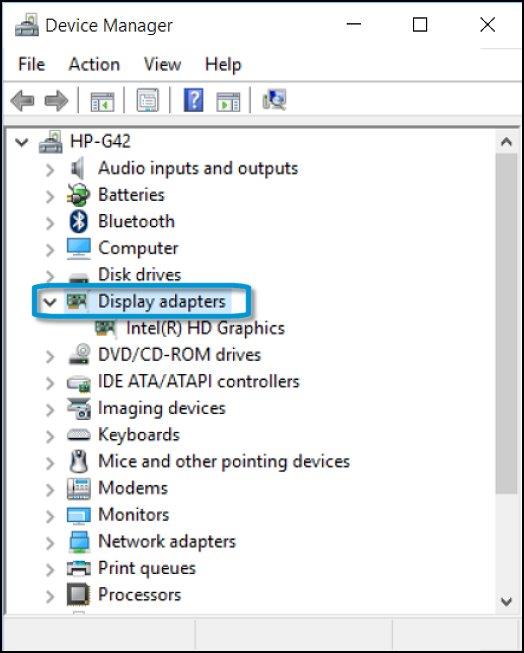
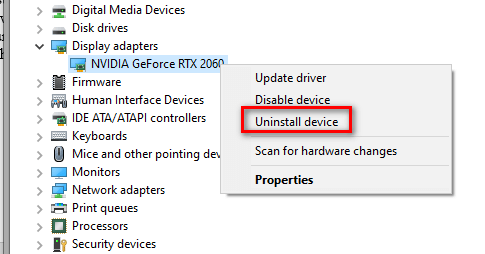
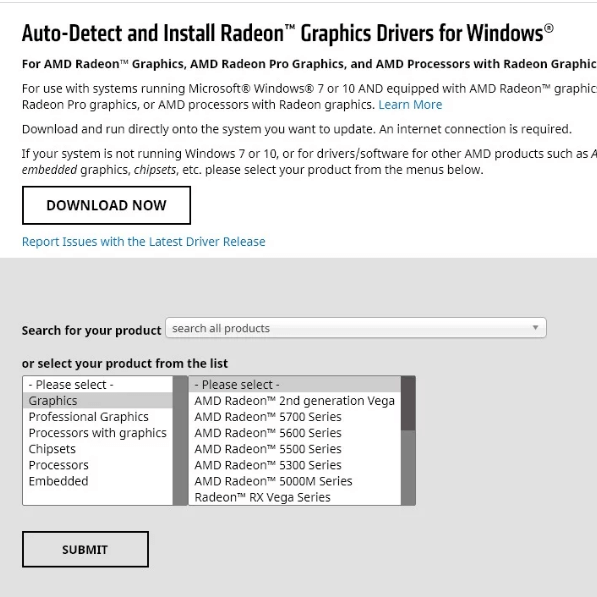
Рішення 3. Використовуйте редактор реєстру в Windows
Щоб вирішити цю проблему за допомогою редактора реєстру в Windows, виконайте наведені нижче дії.
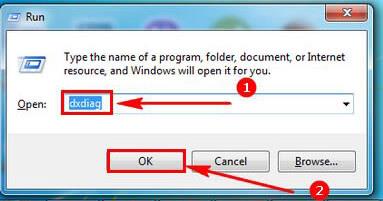
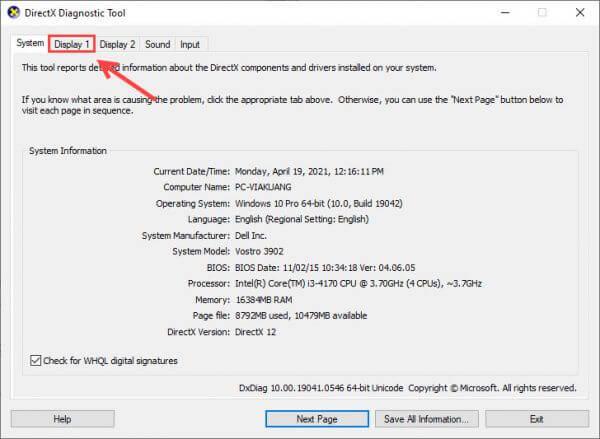
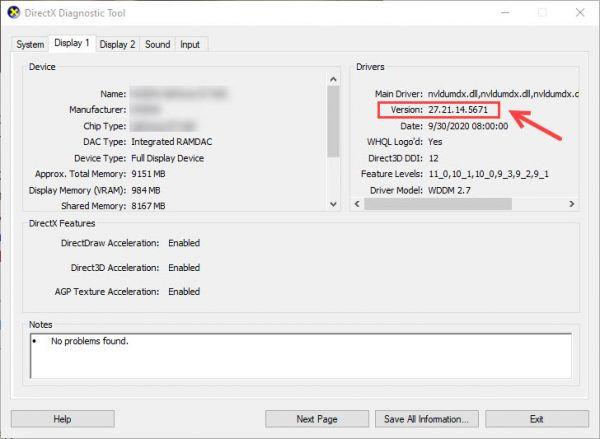
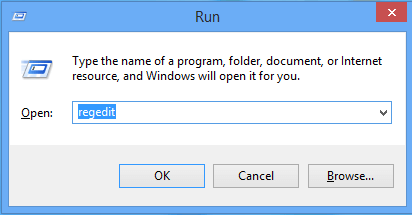
HKEY_LOCAL_MACHINE\SOFTWARE\AMD\CN
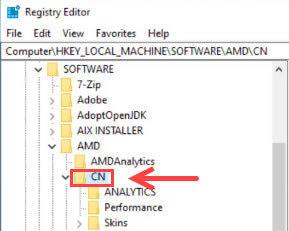
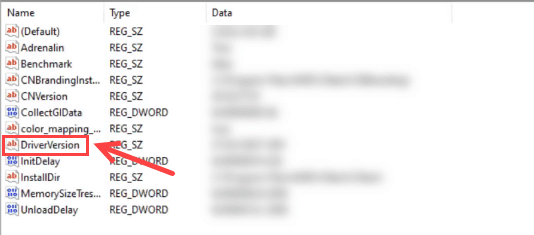
Рішення 4. Встановіть оновлення драйверів зі служби Windows Update
Багатьом користувачам вдалося виправити помилку програмного забезпечення Radeon і драйвери не відповідають , оновивши застарілий драйвер, встановлений у їхній системі. Отже, спробуйте оновити драйвер через Windows Update, щоб інсталювати останню версію драйвера.
Щоб оновити драйвери за допомогою оновлення Windows, виконайте наведені нижче дії.
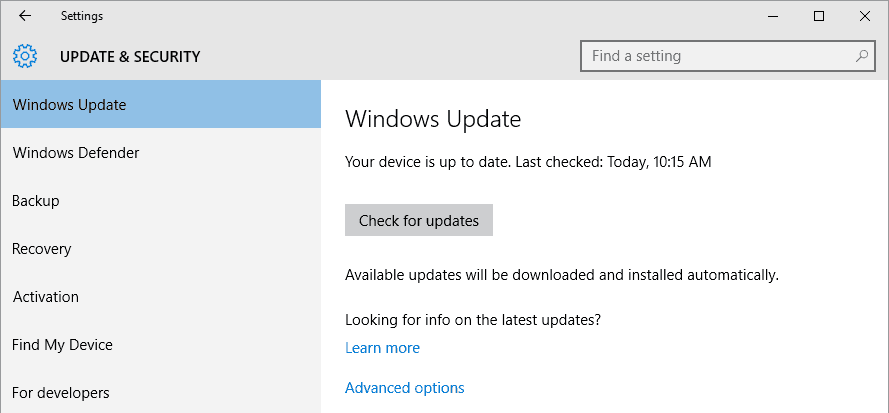
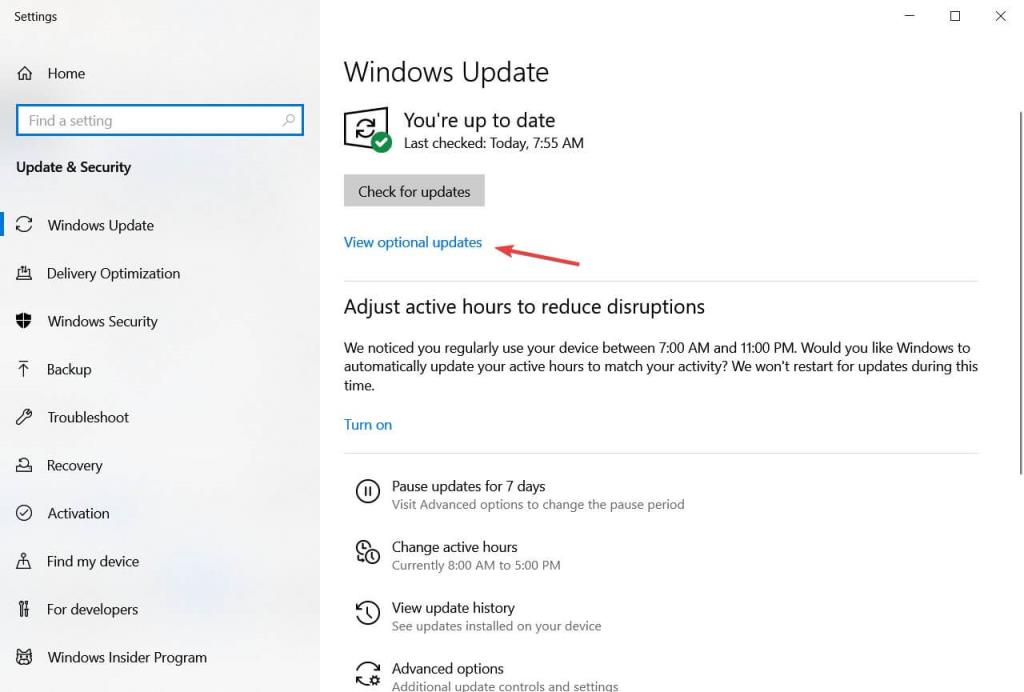
Microsoft розмістила останні додаткові оновлення драйверів у розділі Windows Update, тому, якщо виробники ваших компонентів випустили нові драйвери, ви знайдете їх там.
Рекомендоване рішення для легкого оновлення драйвера
У вашій системі Windows, якщо ви бачите проблеми або помилки, пов’язані з драйвером, пропонується просканувати вашу систему за допомогою засобу оновлення драйверів .
Це розширений інструмент, який за допомогою одноразового сканування виявляє та виправляє різні проблеми та помилки, пов’язані з драйверами.
За допомогою цього ви також можете встановити найновіші драйвери, а також оновити існуючі драйвери пристроїв.
Отримайте програму оновлення драйверів для автоматичного оновлення драйверів
Висновок
Мета цієї статті — допомогти користувачам у вирішенні проблеми AMD « Програмне забезпечення та драйвери Radeon не збігаються ». Після того, як ви спробуєте перелічені рішення, проблему невідповідності слід швидко усунути.
Сподіваємося, що наша стаття спрацювала для вас, і помилку програмного забезпечення AMD Radeon і версії драйверів не збігаються вирішено.
Крім того, не соромтеся просканувати свою систему за допомогою рекомендованого професіоналом Advanced PC Repair Tool . Це здатне вирішити різноманітні проблеми та помилки, пов’язані з Windows, і оптимізувати продуктивність ПК з Windows
Дякуємо за читання..!
Дізнайтеся, як експортувати нотатки в Apple Notes як PDF на будь-якому пристрої. Це просто та зручно.
Як виправити помилку показу екрана в Google Meet, що робити, якщо ви не ділитеся екраном у Google Meet? Не хвилюйтеся, у вас є багато способів виправити помилку, пов’язану з неможливістю поділитися екраном
Дізнайтеся, як легко налаштувати мобільну точку доступу на ПК з Windows 11, щоб підключати мобільні пристрої до Wi-Fi.
Дізнайтеся, як ефективно використовувати <strong>диспетчер облікових даних</strong> у Windows 11 для керування паролями та обліковими записами.
Якщо ви зіткнулися з помилкою 1726 через помилку віддаленого виклику процедури в команді DISM, спробуйте обійти її, щоб вирішити її та працювати з легкістю.
Дізнайтеся, як увімкнути просторовий звук у Windows 11 за допомогою нашого покрокового посібника. Активуйте 3D-аудіо з легкістю!
Отримання повідомлення про помилку друку у вашій системі Windows 10, тоді дотримуйтеся виправлень, наведених у статті, і налаштуйте свій принтер на правильний шлях…
Ви можете легко повернутися до своїх зустрічей, якщо запишете їх. Ось як записати та відтворити запис Microsoft Teams для наступної зустрічі.
Коли ви відкриваєте файл або клацаєте посилання, ваш пристрій Android вибирає програму за умовчанням, щоб відкрити його. Ви можете скинути стандартні програми на Android за допомогою цього посібника.
ВИПРАВЛЕНО: помилка сертифіката Entitlement.diagnostics.office.com



![[ВИПРАВЛЕНО] Помилка 1726: Помилка виклику віддаленої процедури в Windows 10/8.1/8 [ВИПРАВЛЕНО] Помилка 1726: Помилка виклику віддаленої процедури в Windows 10/8.1/8](https://img2.luckytemplates.com/resources1/images2/image-3227-0408150324569.png)
![Як увімкнути просторовий звук у Windows 11? [3 способи] Як увімкнути просторовий звук у Windows 11? [3 способи]](https://img2.luckytemplates.com/resources1/c42/image-171-1001202747603.png)
![[100% вирішено] Як виправити повідомлення «Помилка друку» у Windows 10? [100% вирішено] Як виправити повідомлення «Помилка друку» у Windows 10?](https://img2.luckytemplates.com/resources1/images2/image-9322-0408150406327.png)


